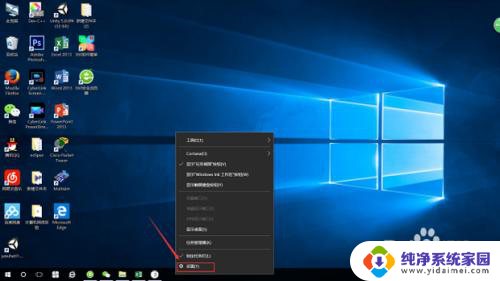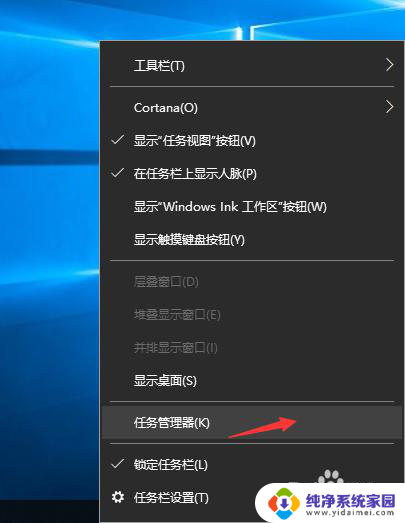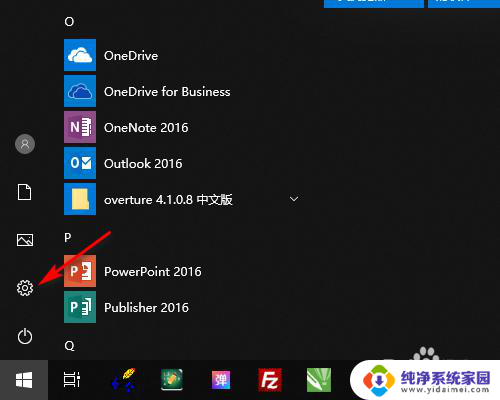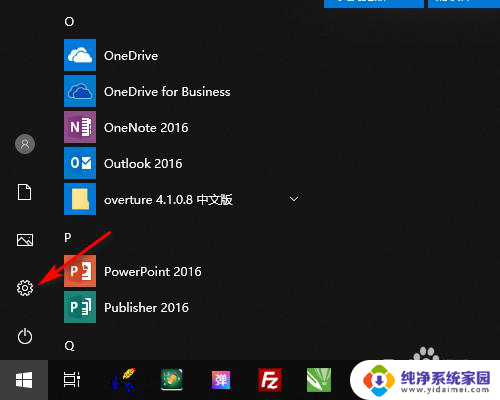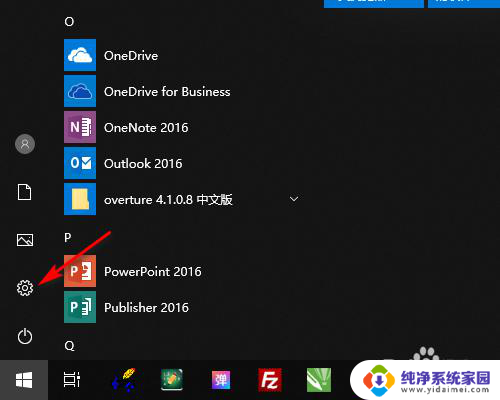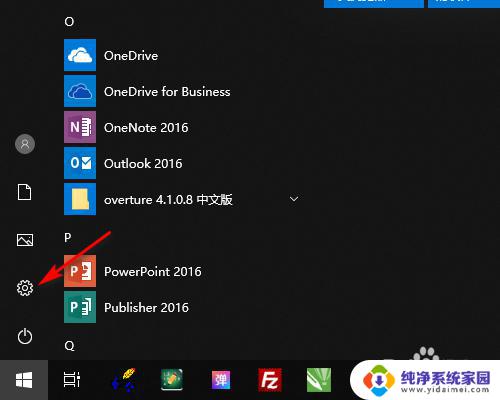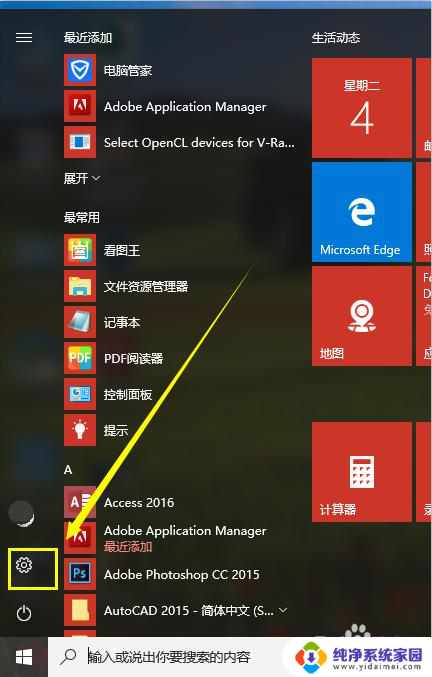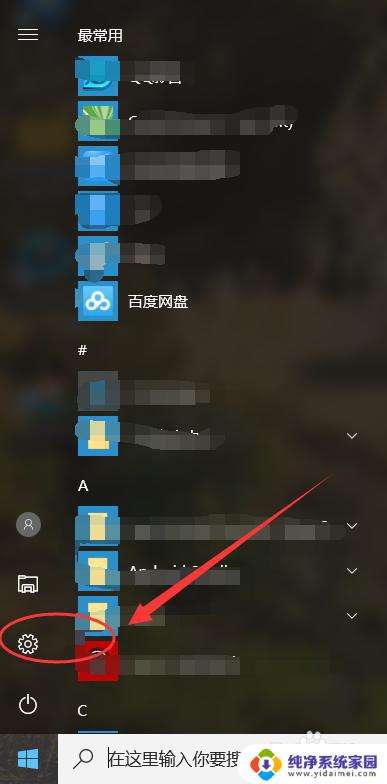电脑游戏全屏任务栏显示怎么关闭 win10全屏游戏如何隐藏任务栏
更新时间:2024-06-09 10:54:16作者:xiaoliu
在玩电脑游戏时,有时候任务栏的显示会影响游戏的体验,特别是在全屏模式下,针对这个问题,我们可以通过简单的设置来关闭任务栏的显示。在Win10系统中,只需按下Win键+G键组合,打开游戏栏,然后点击右下角的设置按钮,勾选隐藏任务栏选项即可。这样就能让任务栏在全屏游戏时不再打扰我们的游戏体验。
步骤如下:
1在电脑桌面上,点击右下角的图标。点击“设置”选项。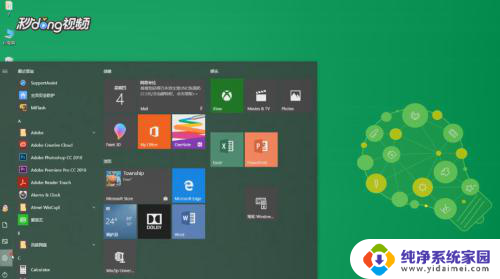 2在出现的界面中,点击“个性化”选项。
2在出现的界面中,点击“个性化”选项。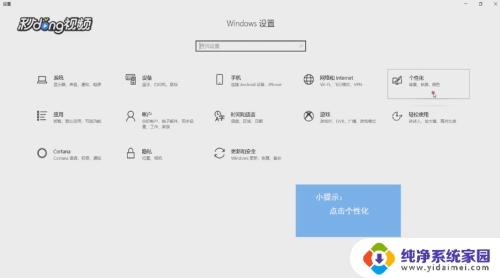 3在页面的左侧中,找到并点击“任务栏”选项。
3在页面的左侧中,找到并点击“任务栏”选项。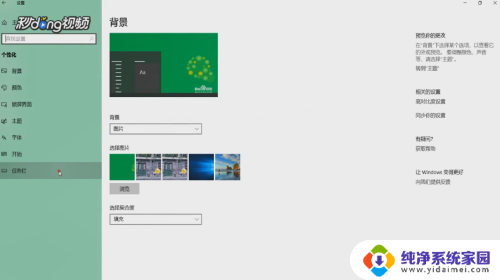 4在出现的界面中,打开“在桌面下自动隐藏状态栏”按钮即可。
4在出现的界面中,打开“在桌面下自动隐藏状态栏”按钮即可。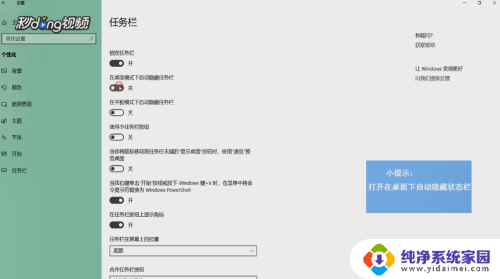
以上就是如何关闭电脑游戏全屏任务栏显示的全部内容,如果你碰到了同样的情况,可以参照以上方法来解决,希望对大家有所帮助。